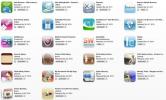ale Apple Fotografii live a debutat pentru prima dată pe iPhone 6S și 6S Plus, iar caracteristica a adăugat un pic de înflorire fotografiilor statice standard. În acest mod, camera captează 1,5 secunde de video și sunet înainte și după ce atingeți butonul declanșator pentru a face o fotografie. Acesta este motivul Fotografii liveImaginile activate se schimbă încet, ca fotografiile din lumea magică a lui Harry Potter, în camera ta. Cea mai recentă versiune a sistemului de operare mobil Apple îmbunătățește funcția cu o mână de efecte noi ale camerei iOS 11.
Cuprins
- Cum se utilizează Loop, Bounce și Expunere lungă
- Expunere lungă
Există buclă, săritură și expunere lungă. Loop găsește momentul perfect pentru a începe și a încheia Live Photo și o redă într-o buclă nesfârșită. Bounce pornește videoclipul Live Photo și apoi îl inversează, iar Expunerea lungă îmbină toate cadrele pentru a crea o singură imagine în care orice mișcare este neclară.
Videoclipuri recomandate
Cum se utilizează Loop, Bounce și Expunere lungă

Pentru a folosi aceste noi iOS 11 efectele camerei, va trebui să vă asigurați că Live Photos este activată. Deschideți aplicația Cameră, iar în centrul de sus ar trebui să vedeți un cerc inelat. Dacă este galben, este pornit; dacă este alb cu o linie diagonală peste el, atunci este oprit. Atingeți-l pentru a-l porni.
Acum, orice fotografie pe care o faci va fi capabilă să folosească Loop, Bounce sau Long Exposure. Atingeți pictograma declanșatorului pentru a face o fotografie. Apoi găsiți fotografia atingând pe Camera Roll în colțul din stânga jos al aplicației pentru cameră. Glisați fotografia în sus și veți vedea toate cele patru efecte într-o galerie carusel - glisați spre stânga pentru a le vedea pe toate.
Alternativ, puteți merge la Aplicația Fotografii, atingeți o imagine capturată cu Live Photos (se va spune așa în colțul din stânga sus al imaginii) și glisați în sus pentru a adăuga unul dintre efecte. Puteți accesa orice fotografie live din aplicația Fotografii pentru a adăuga acest efect, indiferent de data la care ați capturat-o. Dacă alegeți un efect, cum ar fi Buclă, fotografia va fi întotdeauna Buclă până când modificați efectul, glisând din nou în sus pe fotografie și alegând un alt efect.
Expunere lungă


- 1. Expunere lungă
- 2. Expunere lungă
După cum puteți vedea în exemplele de mai sus, expunerea lungă este cel mai bine utilizată cu un trepied pentru iPhone. Telefonul trebuie să fie incredibil de stabil și funcționează cel mai bine cu un subiect care rămâne nemișcat în timp ce fundalul se mișcă, sau invers. Sus, stânga, puteți vedea că editorul nostru foto Les Shu este neclar, probabil, deoarece iPhone-ul nostru nu a fost atât de stabil pe cât trebuia să fie. Fotografia cubului, însă, surprinde mișcarea sa de rotație, în timp ce clădirile de fundal sunt relativ clare și nemișcate. Aceste fișiere sunt mult mai ușor de partajat, deoarece pot fi convertite automat în format JPEG.
Dacă doriți să aflați mai multe despre toate funcțiile distractive din cea mai recentă actualizare a sistemului de operare Apple, consultați-ne Sfaturi și trucuri pentru iOS 11 ghid.
Recomandările editorilor
- Apple răspunde la problema îngrijorătoare a camerei iPhone 14 Pro
- iPhone în spațiu: echipa SpaceX împărtășește imaginea Pământului făcută pe telefonul Apple
- Noile accesorii pentru cameră iPhone de la Joby au MagSafe încorporat
- Cum să partajați fotografii iPhone cu dispozitive Android
- Reîncărcați videoclipurile de pe iPhone cu aceste idei creative de la Apple
Îmbunătățește-ți stilul de viațăDigital Trends îi ajută pe cititori să țină cont de lumea rapidă a tehnologiei cu toate cele mai recente știri, recenzii distractive despre produse, editoriale perspicace și anticipări unice.